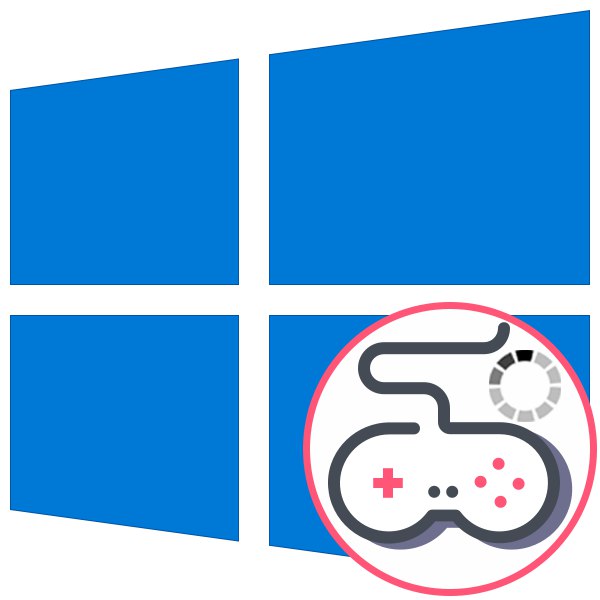
Общи препоръки
Има някои общи насоки за коригиране на замръзването на играта в Windows 10, които първо трябва да проверите. В повечето случаи те помагат да се справят с възникналия проблем и да започнат удобно преминаване на игрите. Те включват следните задачи:
- Сравнение на системните изисквания... Наложително е да проверите веднага, тъй като някои съвременни игри просто може да не работят на текущата сборка на компютъра, тъй като те са слабо оптимизирани или изобщо не са предназначени за работа на такива компютри.
- Графични настройки... Тази точка е косвено свързана с предишната, тъй като дори системата да не може да се справи с максималните настройки, нищо не ви пречи да ги намалите. Във всяка игра можете да проверите графичните настройки и да решите кои да намалите, за да намалите натоварването на графичната карта и процесора.
- Прегряване на компонентите... Известно е, че когато играта започне, всички компоненти на компютъра започват да се зареждат с почти 100%, а вграденото охлаждане не винаги се справя с такъв поток от генерирана топлина. В резултат на това видеокартата и процесорът се прегряват, честотите автоматично намаляват, което води до появата на спирачки.
- Действието на вирусите... Понякога злонамерените файлове, които случайно влизат в системата, влияят на цялостната производителност, като функционират във фонов режим. В случай на непонятно замръзване, винаги се препоръчва да проверите Windows за вируси.
- Остарели драйвери... Това се отнася главно за видеокартата, тъй като тук софтуерът играе важна роля. Някои игри са оптимизирани само за определени версии на драйвери поради използването на нови технологии.
- Лоша оптимизация... Не всички игри са пуснати напълно оптимизирани, което води до замръзване на компютрите на целевите потребители. Винаги четете отзиви за приложения и отзиви на специализирани сайтове или форуми, за да видите дали има проблеми с оптимизацията.
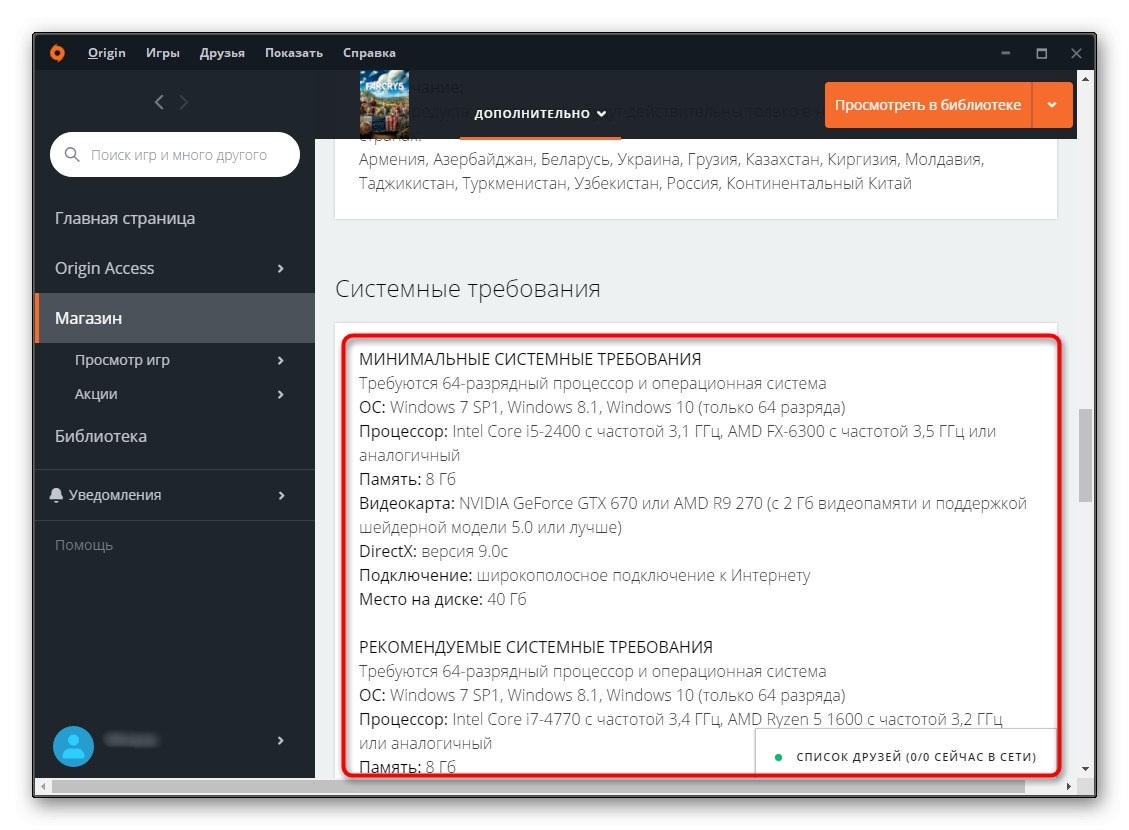
Това беше само кратко резюме на основните стъпки, които трябва да се предприемат първо. Можете да прочетете повече подробности за всички тези препоръки в отделна статия на нашия уебсайт, посветена на техния анализ. Там ще намерите полезни инструкции и съвети, които да ви помогнат да приложите всяка от горните точки.
Повече информация: Причини, поради които игрите могат да замръзнат
Метод 1: Оптимизиране на Windows 10 за игри
Има и други съвети, които са свързани конкретно с оптимизирането на операционната система за игри. Това включва включване на режима на игра, изключване на някои системни настройки и други действия, които ви позволяват да разтоварите компоненти или да насочите цялата им мощ изключително към игрите. Ще намерите анализ на тази тема в поетапна презентация в отделен материал на нашия уебсайт, като щракнете върху връзката по-долу.
Повече информация: Как да оптимизираме Windows 10 за игри
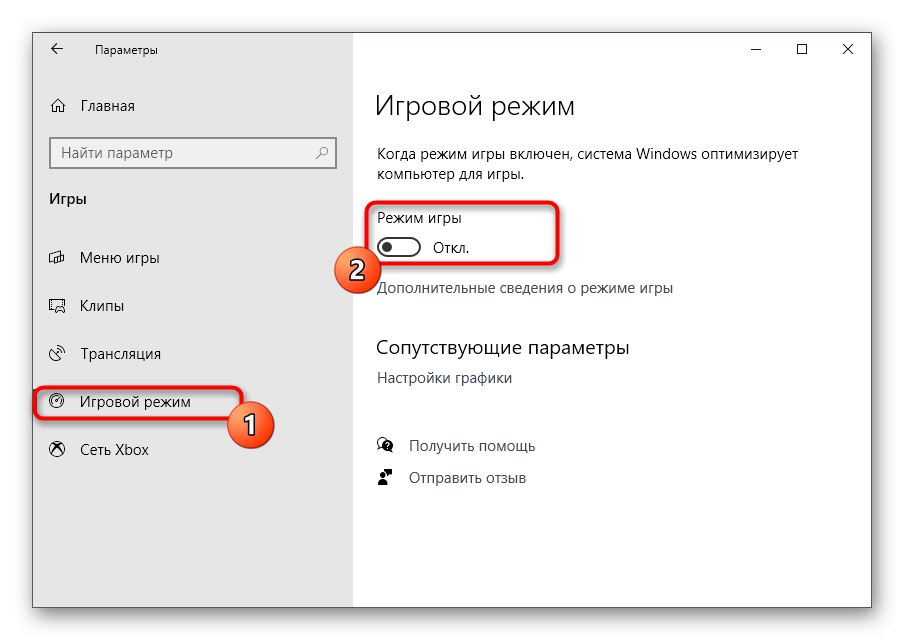
Метод 2: Проверка на натоварването на компонентите
Обикновено по време на игра процесорът, видеокартата и RAM се зареждат максимално и при нормално използване на ОС се използват само няколко процента от общата мощност. Аномалии обаче възникват и когато някакъв неразбираем процес без видима причина започне да зарежда компонентите на компютъра. След това ще трябва да се справите ръчно с този процес или други проблеми, като по този начин разтоварвате видеокартата, процесора и RAM паметта. След това прочетете какви са начините за изпълнение на задачата.
Повече информация:
Как да видите натоварването на видеокарта
Вижте натоварването на процесора
Програми за наблюдение на системата в игрите
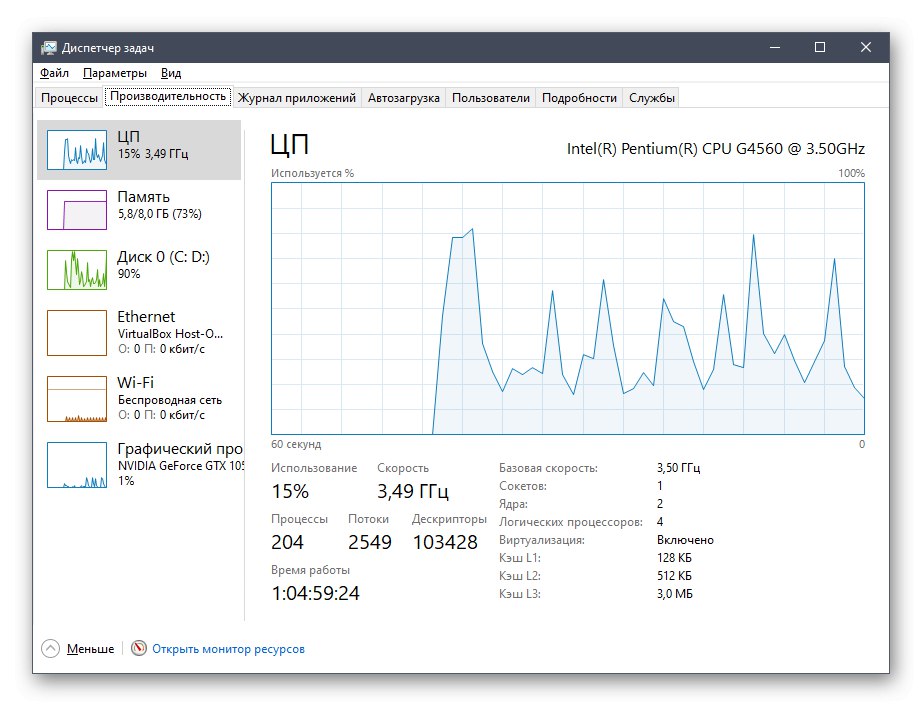
Ако наистина се оказа, че някои от компонентите са заредени дори в момента, когато играта е деактивирана, ще трябва да разрешите този проблем, като използвате наличните методи, за които можете да прочетете по-долу.
Повече информация:
Оптимизиране на RAM в Windows 10
Начини за справяне с пълната употреба на процесора в Windows 10
Какво да направите, ако твърдият диск е постоянно натоварен на 100%
Има и минус на монетата, когато процесорът или видеокартата не работят с пълен капацитет в игрите, което е причината за появата на спирачки. Други методи са отговорни за коригирането на такива проблеми, с които ние предлагаме да разберем в отделни инструкции от нашите автори.
Повече информация:
Процесорът не работи с пълен капацитет
Какво да направите, ако видеокартата не работи с пълен капацитет
Метод 3: Създайте суап файл
Файлът за пейджинг е разпределено количество виртуална памет, в което се разменя определена информация, за да се намали натоварването на RAM. Методът, свързан с активирането и конфигурирането на този инструмент, е подходящ за онези потребители, които имат първоначално инсталиран малък обем RAM в компютъра си, поради което не е достатъчно да стартират игри нормално. Първо трябва да определите оптималния размер на файла за пейджинг, следвайки някои правила, след което да го активирате и конфигурирате. Прочетете за всичко това в инструкциите на нашия уебсайт по-долу.
Повече информация:
Определяне на подходящия размер на файла за пейджинг в Windows 10
Активиране на файла за пейджинг на компютър с Windows 10
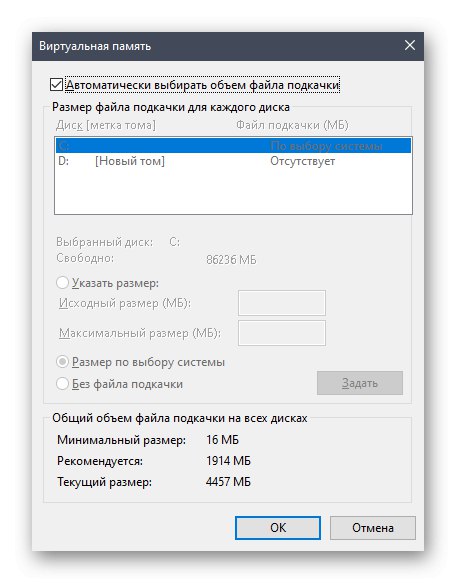
Метод 4: Проверка на компонентите за работоспособност
Видеокартата, процесорът, RAM паметта или който и да е друг компонент са склонни да остареят. Потребителят може дори да не разпознае сигнали за неизбежна повреда на устройството под формата на различни повреди, включително спирачки в игрите. Ако никой от предишните методи не е помогнал, силно препоръчваме да проверите всички компоненти за изправност и грешки. Ако се открият проблеми, най-добре е да ги разрешите възможно най-скоро.
Повече информация:
Проверете RAM / процесор / видео карта / захранване / HDD за изпълнение
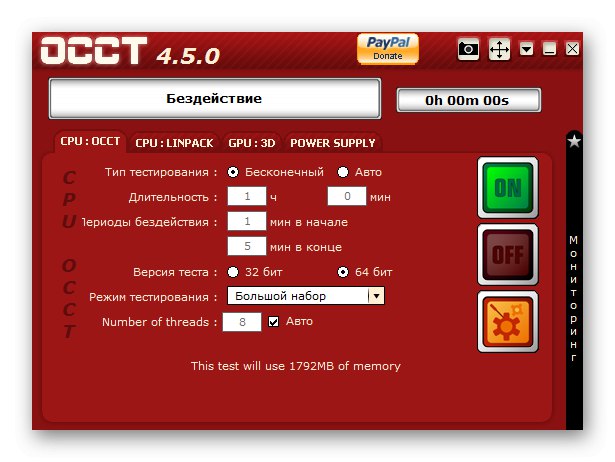
Метод 5: Актуализиране на компоненти
Последната опция за решаване на тази ситуация е подмяна на компоненти или сглобяване на игрален компютър от нулата. Това е най-драстичният метод и трябва да се предприема само ако искате редовно да играете всички най-нови игри с високи настройки с приемлива честота на кадрите в секунда. Може да се наложи да смените само видеокартата или процесора, а в други случаи не можете да направите без пълна актуализация на компонентите, както е прочетено по-подробно по-долу.
Повече информация: Как да изградя компютър за игри
